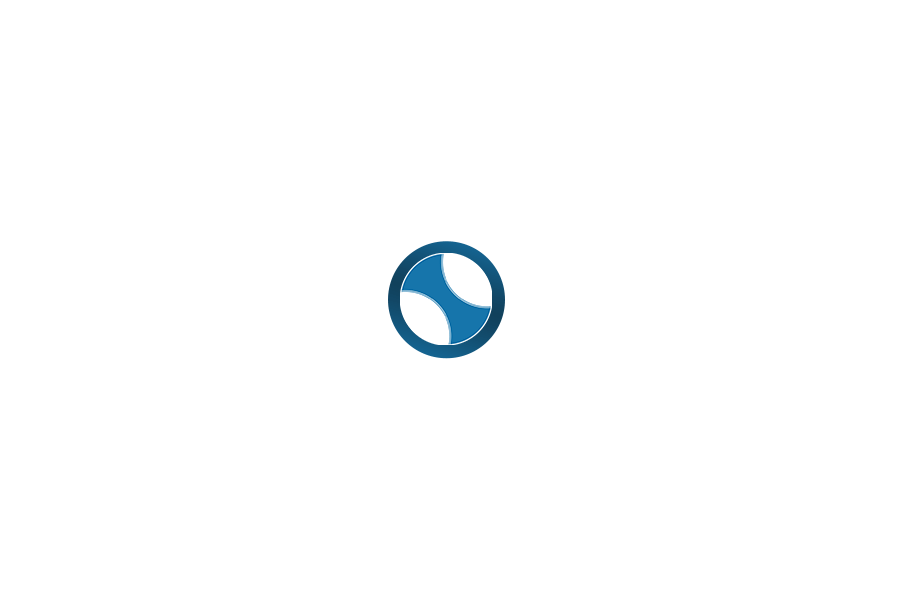Mac开发者必备:一文掌握各类实用快捷键,提升编程效率
嘻嘻发布于2023-12-01
浏览
文章目录
在日常的开发工作中,熟练掌握各种快捷键无疑能大大提高我们的工作效率。对于使用Mac的开发者来说,了解和掌握Mac的快捷键更是必不可少。本文将为你详细介绍Mac系统中常用的快捷键,以及一些常用开发工具的快捷键,帮助你提升开发生产力。

系统快捷键
系统快捷键是Mac中最基础的快捷键,掌握这些快捷键可以让你在使用Mac的过程中更加得心应手。
Command + Space:打开Spotlight搜索,快速查找文件或打开应用。Command + Tab:切换应用程序。Command + Q:退出当前应用程序。Command + W:关闭当前窗口。Command + Shift + 3:截取全屏幕快照。Command + Shift + 4:截取部分屏幕快照。
文本编辑快捷键
文本编辑快捷键在编写代码或者文档的过程中非常有用。
Command + C:复制选中的文本。Command + V:粘贴剪贴板的内容。Command + X:剪切选中的文本。Command + Z:撤销上一步操作。Command + Shift + Z:重做上一步被撤销的操作。Command + A:全选文本。Command + F:在当前文档中查找文本。
Finder快捷键
Finder是Mac中的文件管理器,掌握其快捷键可以让你更高效地管理和查找文件。
Command + Space,然后输入Finder:快速打开Finder。Command + N:新建Finder窗口。Command + Shift + N:新建文件夹。Command + D:复制选中的文件或文件夹。Command + I:显示选中文件或文件夹的详细信息。
终端快捷键
对于开发者来说,终端是一个非常重要的工具。以下是一些常用的终端快捷键。
Command + Space,然后输入Terminal:快速打开终端。Command + N:新建终端窗口。Command + T:新建终端标签页。Command + K:清空当前终端。Command + C:中断当前命令。
Xcode快捷键
Xcode是Mac上开发iOS或Mac应用的官方IDE,以下是一些常用的Xcode快捷键。
Command + R:运行当前项目。Command + B:编译当前项目。Command + /:注释或取消注释选中的代码。Command + Shift + O:快速打开文件。
VSCode快捷键
VSCode是一款非常流行的开源代码编辑器,以下是一些常用的VSCode快捷键。
Command + P:快速打开文件。Command + Shift + P:打开命令面板。Command + /:注释或取消注释选中的代码。Command + B:显示或隐藏侧边栏。
Chrome快捷键
Chrome是一款非常流行的网页浏览器,以下是一些常用的Chrome快捷键。
Command + T:新建标签页。Command + W:关闭当前标签页。Command + Shift + T:重新打开最近关闭的标签页。Command + L:选中地址栏。
搜索和导航快捷键
这些快捷键可以帮助你在Mac上更有效地搜索和导航。
Command + 1/2/3:在不同的桌面空间间切换。Command + Shift + G:快速跳到某个路径。Command + L:选中地址栏中的全部文本。Command +`:在同一应用的不同窗口间快速切换。Command + 上下方向键:滚动到文稿的顶部或底部。Command + 左右箭头:在单词间快速移动光标。Ctrl + 方向键:在文本框和文本中快速移动光标。Ctrl + 上下箭头:切换全屏应用程序。三指轻扫:快速浏览网页和文档。三指轻扫向上:查看所有窗口。Shift + Command + (前一个/下一个字母):循环切换输入法和键盘布局。Ctrl + 左右方向键:在Dock中的图标之间快速移动。Ctrl + 鼠标滚轮:缩放屏幕分辨率。
应用程序管理快捷键
这些快捷键可以帮助你更有效地管理你的应用程序。
Option + Click on Dock Icon:快速关闭应用程序。Command + Option + Esc:打开“强制退出”应用程序程序。Command + H:快速隐藏当前窗口。Command + Shift + Option + H:快速隐藏窗口/应用程序。Command + Shift + Q:注销当前用户。Control + Shift + Power Button:强制关机。
文件和窗口管理快捷键
这些快捷键可以帮助你更有效地管理你的文件和窗口。
Option + Drag App Icon:创建快捷方式。Command + N:快速打开一个新的窗口。Command + Shift + Delete:直接清空废纸篓。Command + Delete:直接将文件移动到废纸篓。Option + Drag File:快速复制文件。Command + 0:调整 Finder 窗口大小适应屏幕。
音量和亮度调节快捷键
这些快捷键可以帮助你更快地调整你的音量和亮度。
Shift + Volume/Brightness Key:加速调整音量或亮度。Option + Volume/Brightness Key:加速调整音量或亮度。
触控板手势快捷键
这些快捷键可以帮助你更有效地使用你的触控板。
三指轻扫:浏览网页和文档。三指轻扫向上:查看所有窗口。Shift + 三指滑动:快速浏览网页和文档。
电源管理快捷键
这些快捷键可以帮助你更有效地管理你的电源。
Control + Shift + Power Button:强制关机。Ctrl + Cmd + Q:锁定MacBook屏幕。Ctrl + Shift + Power Button:立即让 Mac 进入睡眠状态。Control + Shift + Option + Power Button:重启Mac。
窗口管理快捷键
这些快捷键可以帮助你更有效地管理你的窗口。
Command + M:当前在前应用会最小化成Dock图标状态。Command + Shift + M:最小化所有当前应用窗口。Option + Close Window:关闭所有相同应用窗口。Command + Shift + F:最大化文件窗口或还原窗口大小。
文件操作快捷键
这些快捷键可以帮助你更有效地操作你的文件。
Command + Delete:直接将文件移动到废纸篓。Command + Shift + Delete:直接清空废纸篓。Option + Drag File:快速复制文件。
其他操作快捷键
这些快捷键涵盖了一些其他的操作。
Command + ,:快速打开设置偏好。Command + K:打开网络连接窗口。Command + J:显示下载窗口。Command + Y:进行重做(Redo),撤销上一个撤销操作。Command + Shift + =:放大屏幕分辨率,增加显示内容。Safari Smart Search Field + =:弹出计算器。Control + Double Click:用两个Finder窗口查看文件夹内容。Option + Click Battery Status Icon:显示剩余电量百分比。Spotlight Search + Command + Down Arrow:查看和启动搜索Suggestions。Option + Click Touchpad:模拟鼠标的右键点击。